もっと自由になる為に、エレメンターを使いこなそう
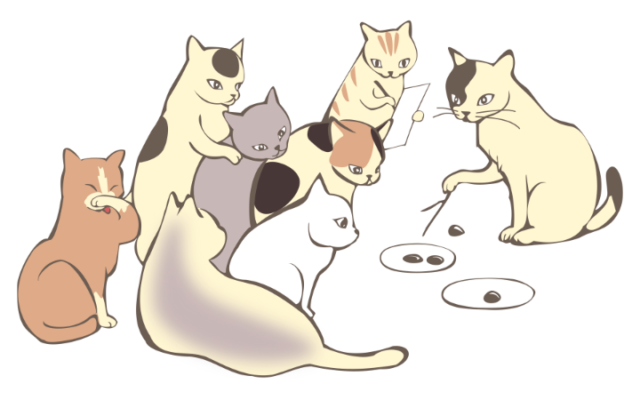
Elementorのレスポンシブモード 講座
- 受講料: 7,700円(税込)
- 講座目安時間: 2時間
- 講座目安期間: 1日
講座目安時間とは、想定される講座時間です。講座時間が余った場合は、質問時間や演習時間となります。
講座目安期間とは、1日の最大講座時間を2時間までとさせて頂いている為、講座目安時間を2時間で割った数を「講座目安期間」とし、すなわち最短受講日数となります。
講座内容
Elementor(エレメンター)にはレスポンシブモードという機能があります。デスクトップ(=PC)、タブレット(iPadなど)、モバイル(つまりスマフォ)それぞれの画面サイズに合わせたデザインを構築する事が出来るとっても便利な機能です。

そうなんです。便利なんですが思い通りレイアウトが作れずご相談頂く事が多いのも実情です。そこで、この講座ではレスポンシブモードを使える様になろう!という目的で、使い方だけではなく、コツやアイデアも含め丸っとお教え致します。※Elementorで実験中の機能「Flexbox Container」の内容については紹介程度しか含みません。
カリキュラム
| 項目 | 所要時間 | 概要 |
| レスポンシブとは? | 0.25 | レスポンシブの意味と本当の仕組みとは? |
| レスポンシブモードの基本 | 0.5 | Elementorのレスポンシブモードの使い方について |
| 表示非表示、反転技の活用方法 | 0.5 | 高度な設定で設定可能な表示非表示を活用したテクニックを解説 |
| フォントや画像サイズの考え方 | 0.5 | サイズの単位にもコツが必要?サイズに関するテクニックを解説 |
どんな人におすすめ?
- レスポンシブモードが良く分からないよ!という方
- 最近Elementorを使い始めた方
- レスポンシブモードで思い通りにレイアウトが組めない方
- まぁいいや!と、妥協されている方
推奨スキル
- Elementorの基本操作が出来る方

確かに・・・そうですよね。
参考としては「はじめてのElementor」のカリキュラムを参照頂き、「わかる!!」と思えれば問題ありません。反対に言えば「セクション?」「パディングって何だっけ?」とならなければ大丈夫です!

えっと・・・だとすると「はじめてのElementor講座」のご受講をおすすめ致します。
ご受講までの流れ
STEP
1
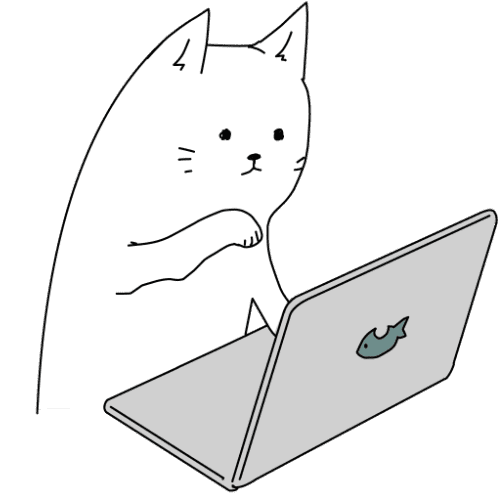
講座を探す
講座一覧より講座を探します。もし学習したい内容がなければ、オーダーメイド講座をご検討下さい。ご希望に沿った講座を作成の上、ご提供致します。
STEP
2
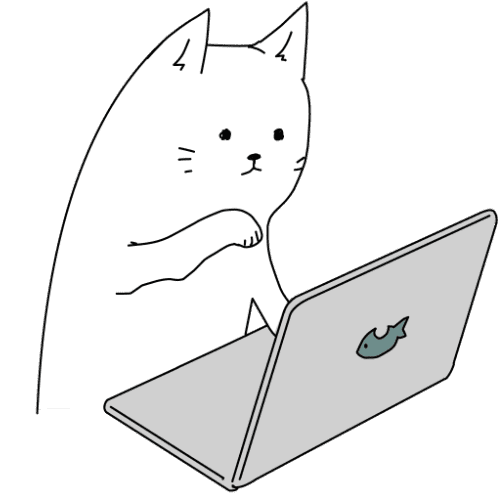
申し込む
各講座ページの最下部にある、専用お申し込みフォームから、お申し込みをお願い致します。(※この時点では、料金などは一切発生致しません)
STEP
3
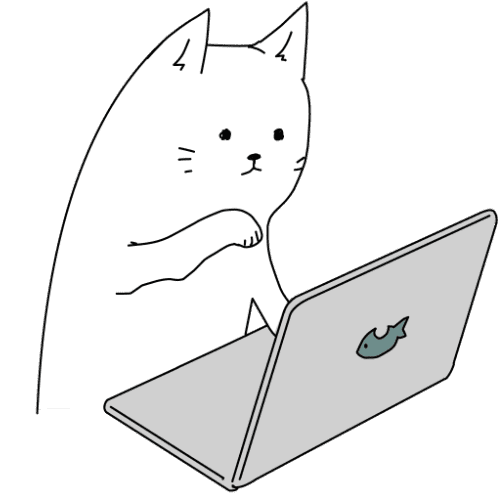
メールが来る
講座日のご予約についてのご案内メールが届きます。メール内容に従ってご受講日の予約をお願い致します。(※この時点でも料金は発生致しません)
STEP
4
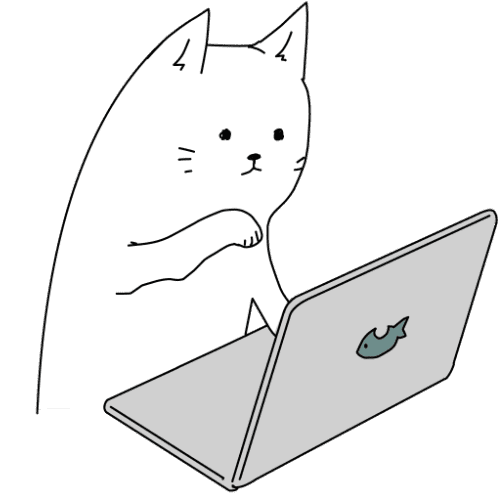
お支払いと準備
ご予約(STEP3)後、1〜2日で講座の確定日のご案内と共に、ご請求に関するご案内をメールにて差し上げます。メール内容に従って、お支払いをお願い致します。
STEP
5
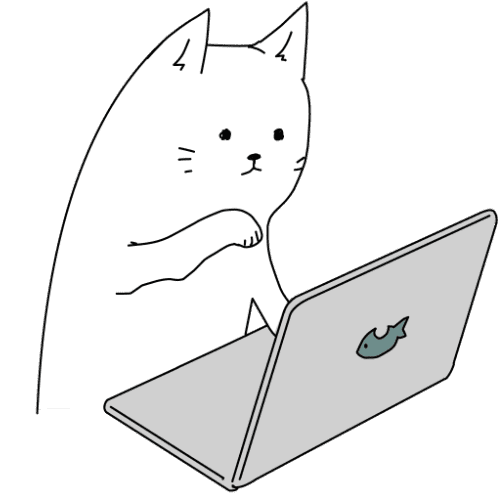
受講日当日
STEP4にてお送りする講座専用のZoomURLより当日の時間になりましたら、ご入室頂き受講開始となります。

